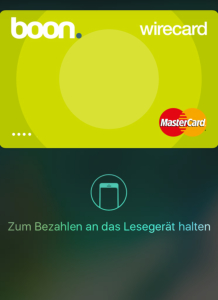 Apple Pay schon jetzt in Deutschland nutzen?
Apple Pay schon jetzt in Deutschland nutzen?
Ja, dass funktioniert! Die folgende Anleitung soll zeigen, wie das Ganze vonstattengeht und welche Voraussetzungen hierfür erfüllt sein müssen.
Der Umweg über Frankreich und Boon
Am 19. Juli 2016 fiel in Frankreich der Startschuss für Apple Pay. Frankreich war das weltweit 8te Land, in dem Apple Pay offiziell eingeführt wurde. Seither kamen 7 weitere Länder hinzu (Stand: März 2017). Zwischenzeitlich steht Apple Pay in 15 Ländern zur Verfügung. In Europa sind das im Einzelnen: Großbritannien, Schweiz, Frankreich, Spanien und Irland. Wann der offizielle Startschuss für Deutschland fällt, lässt sich leider nach wie vor nicht sagen.
Seit Januar 2017 bietet das deutsche Unternehmen Wirecard AG mit seiner mobilen Bezahllösung „Boon“, eine Prepaid Kreditkarte (Mastercard) für den Einsatz von Apple Pay in Frankreich an. Hierfür wird die gleichnamige App benötigt, welche für das iPhone im französischen App Store erhältlich ist. Diese Prepaid Karte ist im Übrigen nicht nur in Frankreich, sondern international einsetzbar. Zudem wird aus rein technischer Sicht, Apple Pay bereits heute von sehr vielen Bezahlterminals unterstützt. Somit steht einer Nutzung in Deutschland prinzipiell nichts entgegen. Ich selbst setze Apple Pay über die App „Boon“ bereits seit einigen Wochen ein. Das Bezahlen im stationären Handel funktionierte hierüber immer problemlos.
Wer neugierig geworden ist und schon jetzt Apple Pay in Deutschland einsetzen möchte, bekommt nachfolgend eine Schritt-für-Schritt Anleitung zur Einrichtung auf dem iPhone sowie der Apple Watch an die Hand.
Apple Pay in nur 30 Minuten | Die Anleitung:
Betrachtet man sich die Schritt-für-Schritt Anleitung etwas näher, mag der Eindruck entstehen, dass die Einrichtung sehr umfangreich und kompliziert ist. Während der Installation wird man allerdings schnell feststellen, dass viele der Schritte selbst erklärend und nicht besonders schwierig sind.
Mein Ansatz beim Erstellen der Anleitung war es, möglichst jeden Installationsschritt so genau als möglich zu erläutern. Fühlt euch insofern bitte nicht erschlagen. Die Einrichtung sollte prinzipiell schnell und einfach durchzuführen sein.
Folgende Voraussetzungen müssen für das mobile Bezahlen im Einzelhandel gegeben sein:
- iPhone 6 bzw. 6 Plus oder neuer
- iOS 8.2 oder höher
- französische Apple-ID (die Einrichtung wird im folgendem beschrieben)
- die App „Boon“ aus dem französischen App Store
- etwa 30 Minuten Zeit
Optional: Apple Watch in Verbindung mit dem iPhone 5 oder neuer.
Die nachfolgenden Schritte basieren auf iOS 10.2.1. Gegebenenfalls weichen manche dieser Schritte beim Einsatz einer anderen iOS Version leicht ab.
Schritt 1: Die Region auf dem iPhone umstellen
Hierfür geht ihr auf eurem iPhone in „Einstellungen“ | „Allgemein“ | „Sprache & Region“. Dort wählt ihr nun unter „Regionale Formate“ | „Region“ das Land „Frankreich“ aus. Die Systemsprache kann auf Deutsch stehen bleiben.
Soweit ihr Apple Pay auch auf der Apple Watch nutzen möchtet, geht ihr jetzt auf dem iPhone in die App „Watch“ und wählt dort unter „Allgemein“ | „Sprache & Region“ | „Regionales Format“ ebenfalls „Frankreich“ aus.
Schritt 2: Eine französische Apple-ID anlegen
Ruft hierzu auf eurem PC oder dem Mac die folgende Webseite auf: https://appleid.apple.com/.
Hier wechselt ihr nun auf die Ländereinstellung Frankreich (France – English). Klickt hierzu auf die Deutschlandflagge unten rechts auf der Homepage.
Als nächstes klickt ihr auf den Menüpunkt „Create Your Apple ID„. Dort tragt ihr eure E-Mail Adresse ein, die allerdings von eurer deutschen Apple-ID abweichen muss*! Des Weiteren müsst ihr ein Passwort sowie euren Namen und das Geburtsdatum eintragen. Ebenso müssen noch 3 Sicherheitsfragen beantwortet werden. Nachdem alle Pflichtfelder befüllt sind und ihr das Eingabeformular bestätigt habt, bekommt man an die hinterlegte e-Mail Adresse einen 6-stelligen Code zugesandt. Diesen gibt man in dem darauf öffnenden Browserfenster ein. Somit wäre die Apple ID angelegt.
*Anmerkung: Soweit ihr über keine zweite e-Mail Adresse verfügt, lässt sich bei eurem Internetprovider gegebenenfalls eine Alias-Adresse anlegen. Alternativ könnt ihr euch eine neue E-Mail Adresse bei einen der zahlreichen Freemail Provider einrichten (z.B. freemail.de oder gmx.de).
Schritt 3: Die App „Boon“ aus dem französischen Appstore herunterladen
Auf dem iPhone wechselt ihr nun in „Einstellungen“ | „iTunes & Appstore“ und klickt dort auf eure deutsche Apple-ID um euch kurzfristig abzumelden. Darauf hin meldet ihr euch mit der soeben eingerichteten französischen Apple-ID neu an. In Folge wird man automatisch in den französischen Appstore weitergeleitet.
Hier sind nun weitere Angaben vorzunehmen. Als erstes müsst ihr über „Accepter“ die AGB’s von Apple bestätigen. Als nächstes wählt ihr „Accun“ aus, damit keine Zahlungsdaten hinterlegt werden müssen. Des Weiteren muss noch eine französische Adresse eingetragen werden (im Feld „Téléphone“ die Telefonnummer ohne + Zeichen hinterlegen z.B. 49172xxxx). Mit „Suivan“ bestätigt ihr nun die gemachten Angaben. Nun könnt ihr im Appstore direkt nach der App „boon.“ suchen und diese auf eurem iPhone installieren. Die App ist im Übrigen in deutscher Sprache und kostenlos.
Schritt 4: Die virtuelle Prepaid Karte beantragen und einrichten
Legt euch über die eben installierte App Boon als erstes ein neues Benutzerkonto an. Hierfür müsst ihr eure Mobilfunknummer eintragen (Wichtig: Bitte eure echte Handynummer verwenden). An diese Mobilfunknummer bekommt ihr im Anschluss eine SMS mit einem Sicherheitscode zugesandt. Dieser muss im nächsten Schritt bestätigt werden. Daraufhin tragt ihr euren Namen ein und legt ein Zugangspasswort für das Nutzerkonto fest. Jetzt müsst ihr noch 3 Sicherheitsfragen für den Fall anlegen, dass ihr euer Zugangspasswort einmal vergessen solltet. In Folge ist noch ein PIN festzulegen, welchen man unter Umständen bei Einkäufen größer 25€ am Kassenterminal eingeben muss. Im letzten Schritt der Registrierung sind noch die AGBs von Wirecard zu bestätigen. Somit wäre der Account und die virtuelle Kreditkarte eingerichtet. Klickt nun auf „Add to Apple Wallet“ um eure Adressdaten zu hinterlegen. Wechselt hierfür auf den „boon. Basic“ Tarif. In dem darauffolgenden Fenster hinterlegt ihr eure deutsche Adresse sowie euer Geburtsdatum. Über „Add to Apple Wallet“ wird nun die neue Prepaid-Kreditkarte automatisch in der App „Wallet“ hinterlegt. Solltet ihr auch eine Apple Watch besitzen, so könnt ihr nun auch auf dieser die Prepaid Karte hinterlegen. Das erfolgt über eure Kontoeinstellungen links oben in der App Boon. In der Menüliste klickt ihr auf „Weitere Geräte“, worauf die Prepaid Karte über „Add to Apple Wallet“ automatisch auch auf der Apple Watch hinterlegt wird. Soweit all diese Schritte durchgeführt wurden, stellt ihr auf dem iPhone und ggf. der Apple Watch die „Region“ wieder zurück auf Deutschland (s. Schritt 1). Ebenso solltet ihr jetzt wieder auf eure deutsche Apple-ID wechseln („Einstellungen“ | „iTunes & Appstore“).
Herzlichen Glückwunsch! Soweit alle genannten Schritte erfolgreich durchgeführt wurden, habt ihr Apple Pay erfolgreich eingerichtet 🙂 .
Um die Einkäufe über Apple Pay auch bezahlen zu können, muss eure Prepaid Karte natürlich noch mit einem Guthaben aufgeladen werden (bitte beachtet hierbei die Limits von boonpayment). Die Aufladung nehmt ihr über das + Symbol in der App Boon vor. Klickt hierfür auf „Manuelles Aufladen“ und wählt die gewünschte Zahlungsmethode aus. Ihr könnt das Guthaben mit einer Kreditkarte oder per Überweisung aufladen. Eine Überweisung dauert etwa 1-3 Tage. Das Aufladen per Kreditkarte (diese muss das 3D Secure Verfahren unterstützen) ist zwar gebührenpflichtig, jedoch wird hier der Betrag sofort gutgeschrieben.
Das soll es auch gewesen sein. Nachdem der Überweisungsbetrag auf der Karte gutgeschrieben wurde, könnt ihr ab sofort an jeder Akzeptanzstelle schnell und kontaktlos mit eurem iPhone oder der Apple Watch bezahlen. Viel Spaß hierbei 😉 .
In eigener Sache: Das Durchführen der oben genannten Schritte erfolgt auf eigene Gefahr und Verantwortung. Ich übernehme keinerlei Gewähr für die Aktualität, Korrektheit, Vollständigkeit oder Qualität der hier bereitgestellten Informationen. Haftungsansprüche gegen den Autor, welche sich auf Schäden materieller oder ideeller Art beziehen, die durch die Nutzung oder Nichtnutzung der dargebotenen Informationen bzw. durch die Nutzung fehlerhafter und unvollständiger Informationen verursacht wurden, sind ausgeschlossen.
Update 22.04.2017: Es mehren sich die Aussagen, dass bei den jüngst eingerichteten Boon Benutzerkonten der Zahlungsprozess unter einem Basic Account fehlschlägt. Schon deshalb ist es empfehlenswert, nach dem Einrichten zeitnah ein Upgrade auf den Plus Account durchzuführen. Der Upgrade Prozess wird im Artikel „Boon – Account Upgrade von Basic auf Plus“ näher beschrieben.
Super Anleitung, hat alles geklappt. Aber warum funktioniert es nicht bei allen Geräten? Also und Lidl geht, eine unserer Tankstellen nicht. Da sagt das Gerät, dass die Karte nicht akzeptiert wird.
Ich freue mich zu hören, dass dir die Anleitung beim Einrichten weitergeholfen hat. Ich wünsche bereits heute viel Spaß beim künftigen Geldausgeben 😉 . Was das nicht akzeptieren von Apple Pay anbelangt, so kann das unterschiedliche Ursachen haben. So sind beispielsweise die Jet Tankstellen mit NFC kompatiblen Bezahlterminals ausgestattet, jedoch ist hier das kontaktlose Bezahlen (noch) nicht freigeschaltet. Bei den dm Drogerie Märkten ist oder war dem ebenso. Zudem kann es vereinzelt vorkommen, dass die Schnittstelle welche Apple Pay nutzt, noch nicht flächendeckend mit allen im Einsatz befindlichen Terminals funktioniert. Leider gibt es hier einfach noch keinen einheitlichen Standard.
Wie man auf der Seite Akzeptanstellen jedoch ersehen kann, funktioniert Apple Pay bereits bei den meisten großen Ketten reibungslos. So dürftest du bei Rewe, Aldi, Kaufland, real und den meisten Tankstellen auf keine Probleme mehr stoßen. In den Geschäften, in welchen das kontaktlose Bezahlen (NFC) sichtbar möglich ist, sollte der Bezahlvorgang erfolgreich abgeschlossen werden. Auch wenn von Paywave oder Paypass zu lesen ist, sollte Apple Pay funktionieren. Im Einzelfall könnte der Bezahlvorgang dennoch scheitern. Nämlich dann, wenn der Einkauf den Betrag von 25€ überschreitet. Eigentlich sollte hier nach einem PIN gefragt werden (das ist der PIN, den Du in der boon-App festgelegt hast). Es scheint jedoch Akzeptanzstellen zu geben, wo das kontaktlose Bezahlen bei Einkaufsbeträgen von größer 25€, zu einem Abbruch führt.
Das sollte jedoch die Vorfreude auf das künftige Bezahlen via Apple Pay nicht schmälern. Wir sprechen hier wirklich von wenigen Einzelfällen. Beim Großteil der bekannten Unternehmen, wird das Bezahlen über das iPhone oder die Apple Watch einwandfrei funktionieren.
Danke erstmal für die Anleitung… die ist wirklich sehr detailliert.
Leider klappt es bei mir nicht ganz und zwar ab der französischen Adresse…ich gebe nen Fake Namen und Nachnamen…eine Adresse zB 12 Rue de Lambert dann die Postleitzahl und die Stadt…
Bei der Telephonenummer: zB 33 für Frankreich und eine Nummer 1256839883
Und ich bekomme immer ne Fehlermeldung, dass ich mich dann doch mit Kreditkarte anmelden soll. Was mache ich falsch?
Für eure Hilfe wäre ich sehr dankbar…bin nämlich mehr als verzweifelt…
Gruß Jan
Hallo Jan,
schade das Du an dem besagten Punkt hängenbleibst. Das hinterlegen von Kreditkartendaten war bisher nicht erforderlich. Um festzustellen, ob Apple das zwischenzeitlich geändert hat, müsste ich die Registrierung erneut durchspielen. Soweit Du bereits am Punkt der Adresseingabe bist (ich gehe davon aus, dass Du diese Schritte am iPhone durchführst), solltest Du einen Schritt zuvor die Aufforderung zur Eingabe der Zahlungsinformationen gehabt haben. Dort ist „Accun“ auszuwählen. Im weiteren Registrierungsverlauf sollte dann nach keinen Kreditkartendaten mehr gefragt werden. Gegebenenfalls kann ich Dir ein paar Hardcopys der einzelnen Einrichtungsschritte zukommen lassen.
Soweit Du möchtest, kannst Du mir über das Kontaktformular Deine Mail Adresse zukommen lassen. Wir können die Schritte dann gerne auf diesem Wege durchgehen. Wobei ich diesen Samstag leider nur über wenig freie Zeit verfüge 🙁 .
Guten Morgen Claus…,
das ist nicht schlimm…wir können das sporadisch machen…also ich gehe wie folgt vor…ich habe die Region auf französisch…habe meine iCloud Adresse und meine iTunes Adresse abgemeldet. Logge mich mit meiner neuen generierten E-Mail id an. Dann fragt mein iOS, dass ich mein Account verifizieren soll…dann gehts los…
– ich muss erstmal zustimmen👍
– dann kommt das Fenster mit den Karten und der letzte Punkt ist acun…
Dann könnte ich einen iTunes Karten Code eingeben…mache ich nicht
– dann auf Monsieur…
-ich glaube es ist egal welchen Namen ich eingebe…
Gebe aber meinen an
– Adresse zB: 226 Rue de Rivoli
Dann könnte man noch eine Rue eingeben…das bleibt leer…
– 75001
-Paris
Und dann die Telefonnummer: Fake:
331345678 zB
Und dann, wenn ich auf weiter gehe…weiß jetzt nicht wie das auf französisch steht…kommt die Fehlermeldung und die Aufforderung jetzt eine Kreditkarte anzugeben bzw. Was mit iTunes
Erstmal vielen dank, dass du mir generell helfen möchtest…weil ich verzweifle wirklich…
Wirklich seltsam. Hast Du denn vor der Ergänzung der Zahlungs- und Adressdaten bei Apple eine französische ID wie in Schritt 1 und 2 beschrieben am PC/Mac und völlig losgelöst vom iPhone angelegt? Ebenso müsstest Du anschließend die ID mit einem 6-stelligen Code bestätigt haben. Erst in Folge habe ich die Einrichtung der ID am iPhone zu Ende geführt. Von der iCloud musst Du Dich meines Wissens nach nicht extra abmelden. Über iTunes & App Stores meldest Du Dich dann mit der franz. ID an und wirst daraufhin zu den weiteren Schritten geleitet. Hier vervollständigst Du dann die ID Angaben. Doch scheinbar bist Du ja bereits an diesem Punkt angelangt. So wie Du die Vorgehensweise beschreibst, ist eigentlich alles korrekt. „Accun“ bei den Zahlungsdaten, kein Sicherheitscode. Der Vorname und Nachname müsste bereits befüllt sein. Dann das Ganze mit Suivant bestätigen. Unter „Compte“ nun alle erforderlichen Felder (Anrede, Vorname, Nachname, Adresse, Postleitzahl, Stadt und Telefon ohne + mit Landeskennung eingeben und erneut mit Suivant bestätigen. Nun bekam ich ein Bestätigungsfenster (Félicitations !) angezeigt, welche ich mit „Terminé“ nochmal bestätigt habe. Daraufhin wurde ich in den franz. App Store weitergeleitet. Ich kann anhand Deiner Beschreibung erst einmal nicht erkennen, wo der Fehler liegt. Ich habe zwar eine deutsche Telefonnummer, also 49xxxxxxxxx eingetragen, jedoch kann ich mir nicht vorstellen, dass es daran liegt. Eventuell könntest Du mal versuchen, dass vervollständigen der Adress- und Zahlungsdaten über deinen PC/Mac in iTunes vorzunehmen. Doch das habe ich noch nicht ausprobiert und kann von daher nicht sagen, ob das irgendwelche negativen Auswirkungen in Bezug auf die Mediathek oder vorhandenen Apps hat. Hier wäre ich eher vorsichtig.
Hallo Claus…,
Heureka…ich habe es geschafft…und es lag wirklich daran, dass ich diesmal es über den iTunes Store gemacht habe. Alles wie gehabt…Länderflagge im Store auf Frankreich gestellt…mit meine ID angemeldet und verifiziert…dann bei den Zahlungmethoden auch wieder das gleiche wie beim IPhone…aber über den PC hat es geklappt…endlich…Danke für Deinen Tipp…Claus…und deshalb schreibe ich auch hier drüber…vielen Dank für deinen detaillierten Beitrag und auch für Deine Hilfe. DANKE…Pass schön auf auf dich auf…Gruß Jan
Super! Es freut mich zu hören, dass es nun funktioniert hat. Jetzt wünsche ich Dir viel Spaß beim Geld ausgeben über Apple Pay 😉 . Du solltest ggf. noch in Erwägung ziehen, ein Upgrade auf den Plus Account durchzuführen. Doch auch hier musst Du etwas aufpassen. Wirecard ist sehr genau und streng bei den aufgestellten Vorgaben, was das Einreichen von Dokumenten anbelangt.
Beste Grüße
Apple Pay dürfte iCloud bedingen, also definitiv nicht abmelden..
PIN und Unterschrift sollten in KEINEM Fall vorkommen, das gerade u.a. ist ja Sinn und Zweck, dass das abgeschafft wird.
Für eine Zahlung reichen ZWEI der Merkmale Wissen (PIN, Passwort), Besitz (Kreditkarte, iPhone / watch) und Biometrie (Unterschrift, TouchID).
iPhone + TouchID / Apple watch + Code erfüllen das.
Ab 100 € wird die PIN von Boon abgefragt.
Hi,
Also die Einrichtung verlief völlig problemlos 🙂
Vielen Dank hierfür 😉
Leider schaffe ich es aber nicht, dieses auf Apple Watch zu bekommen.
Es könne keine Verbindung zur Watch hergestellt werden, obwohl diese verbunden, und in Reichweite ist,
Gibt es hier Erfahrungen ?
Grüße
Hausmeisterle
Schön zu lesen, dass die Einrichtung funktioniert hat.
Was die Watch anbelangt, so meine ich mich erinnern zu können, dass ich seinerzeit ein ähnliches Problem hatte.
Wenn es dennoch nicht funktionieren sollte, melde Dich nochmal.
Wollte Frau und Bruder jeweils boon einrichten, Registrierungen sind beide fehlgeschlagen!
Verifikationscode kommt an, aber im finalen Schritt „Fehler“….
Zweiter Versuch –> „Rufnummer wird schon verwendet“ –> Account gesperrt –> „Melde dich beim Support“
Hat es jemand in den letzten Tagen geschafft?
Das ist in der Tat seltsam. Was ist unter finaler Schritt gemeint? Unmittelbar nach der Eingabe des Verifikationscode? Hast Du die Verifizierung am PC/Mac oder auf dem iPhone durchgeführt? Wird denn eine genauere Fehlermeldung ausgewiesen? Welche Rufnummer wurde bei der Registrierung angegeben? Unter Umständen wurde diese Rufnummer bereits bei einem anderen Registrierungsprozess verwendet. Kannst Du Dich denn über einen Webbrowser bzw. den PC/Mac mit der ID anmelden?
Ansonsten kann vielleicht an dieser Stelle jemand anderes beantworten, ob die Registrierung in den vergangenen Tagen funktioniert hat.
Vor drei Tagen ging es bei Handy 1 schief, heute auch bei Handy 2, verschiedene Nummern etc.
> Boon App war erfolgreich aus dem Store geladen.
> App geöffnet, Handynummer eingegeben (+49160XXX…)
> SMS mit Verifizierungscode erhalten
> Code eingegeben
> Name, Passwort, Sicherheitsabfrage, Pin eingegeben
> AGB-Häkchen gesetzt
> Abschließen — Fehlermeldung 🙁 hab leider keinen screenshot gemacht
> diese mit OK bestätigt, man ist wieder bei der AGB-Seite
> Nochmal versucht — gleiche Fehlermeldung
> ganz von vorn begonnen — „Handynummer schon registriert“
> Versucht einzuloggen — „Account ist gesperrt“
Ach so, Du hast von der Einrichtung des boon. Accounts gesprochen. Sorry, ich war gedanklich beim Anlegen einer französischen Apple-ID. Soweit ich das richtig in Erinnerung habe, gab es nach Eingabe der Pin, 2 Häkchen die man setzen kann. Das obere Kästchen war für die Einwilligung einer Kontaktaufnahme durch Wirecard (kein Pflichtfeld) und das unter zur Bestätigung der AGBs. Da Du wieder bei den AGBs gelandet bist, lässt sich unter Umständen nicht ganz ausschließen, dass die Einwilligung zur Kontaktaufnahme und nicht die AGBs bestätigt wurde. Oder es lag ein technischer Fehler seitens Wirecard vor.
In Folge wäre die Registrierung eigentlich abgeschlossen gewesen. Du warst sozusagen schon am Ziel.
Ohne Angabe der Fehlermeldung ist es jedoch fast unmöglich zu sagen, woran die Registrierung am Ende gescheitert ist. Ich würde empfehlen, morgen mal den Support zu kontaktieren. Die sind sehr hilfsbereit und können den Registrierungsprozess sicher wieder zurücksetzen, so dass Du die Schritte noch einmal von vorne durchführen kannst. Vermutlich wird Dich der Supportmitarbeiter jedoch um die Antwort aus einer der 3 Sicherheitsfragen bitten.
Du kannst den Support unter 030 300 110 200 zwischen 08:00 – 20:00 Uhr erreichen.
Oder schick denen eine Mail an [email protected] unter Angabe der beiden Handynummern und den hinterlegten E-Mail Adressen.
Drück Dir die Daumen!
Danke für deine Unterstützung!
Hat sich geklärt! Der Grund warum es nicht geklappt hatte war recht einfach.
Es gab zu viele Dopplungen in den Accounts.
> gleicher Nachname (da mein Bruder & meine Frau)
> gleiche Sicherheitsfrage (Haustier)
> gleiches (temporäres) Passwort… Da hat das System Missbrauch vermutet!
Accounts wurden jetzt entsperrt und Sicherheitsfragen und PW geändert!
Hallo! Habe mir heute morgen ein boon Account (laut Anleitung) gemacht. Hat alle super geklappt. Inkl iPhone Wallet und Apple Watch. Habe direkt 30 Euro via Kreditkarte auf boon überwiesen, was auch korrekt angezeigt wurde!
Jetzt grad im Aldi Süd kam die Meldung „Karte nicht zugelassen“
Kann mir jemand weiterhelfen?! Danke!
Das ist eigenartig, denn bei Aldi Süd sollte das Bezahlen über Apple Pay flächendeckend funktionieren. Vielleicht handelt es sich um ein temporäres Problem bei Aldi oder bei Wirecard (boon) oder Wirecard sperrt derzeit wieder vereinzelt Basic Accounts für das Bezahlen in Deutschland!? Ich würde empfehlen das Ganze noch einmal in einem anderen Markt zu versuchen oder auf den Plus Account zu wechseln
Habe es jetzt nochmal mit der Watch UND dem Handy im Aldi Süd probiert. Je 2x hintereinander, jedesmal abgelehnt. In der boon. App steht folgendes: boon.jpg PS: Habe seit Freitag morgen meine PLUS Verifizierung am laufen.
Es kann sich hier eigentlich um kein generelles Problem mit dem Basic Account handeln, denn gerade gestern wurde mir wieder eine erfolgreiche Transaktion mit einem Basic Account gemeldet. Handelte es sich denn um den gleichen Aldi Markt wie bereits beim ersten Testen? Es bleibt derzeit wohl leider keine andere Möglichkeit als auf die Plus Verifizierung zu warten. Ich bin zuversichtlich, dass das Bezahlen anschließend funktionieren wird.
Es gibt auch immer wieder einzelne Filialen von eigentlich akzeptierenden Ketten, wo es aus unerfindlichen Gründen nicht funktioniert.
Wichtig ist, sie darauf hinzuweisen, dass da offensichtlich noch was umgestellt werden muss.
Und zu betonen, dass es in anderen Filialen schon lange geht.
Sonst denken die, man will irgendwas außerirdisches..
Es geht nach wie vor OHNE Plus-Account..
Hab mir vor ein paar Tagen Boon eingerichtet. Hat auch alles super geklappt Un hab auch guthaben überwiesen und war auch da. Aber als ich es bei Aldi Rewe und penny ausprobiert habe würde mir immer angezeigt das die Karte nicht zugelassen ist. Hab auch den Basic Account. PS : Iphone 5 mit der watch
Erst vor wenigen Tagen berichtete der User Rafoto über ein ähnliches Problem. Da könnte die Vermutung naheliegen, dass die Karten neuer Accounts tatsächlich erst mit dem Hochstufen auf Plus in Deutschland funktionieren. So richtig ist nicht erkennbar, weshalb bei manchen Nutzern der Basic Account funktioniert, bei anderen wiederum nicht. Ich kann Dir leider nur empfehlen, auf das erfolgreiche Hochstufen zu warten und es dann erneut zu versuchen.
Ich drück Dir die Daumen, dass Dir schon bald das Bezahlen über Deine Apple Watch möglich ist.
Hi, so does it work or not if i set it up from french app store?
If you follow the instructions, it works. A Plus Account is a requirement. The instructions were written for users with a German legal domicile. Whether it works in other countries, I can not say.
I think it will go the same way as UK Boon when it worked for some time outside UK and then it stopped, probably because many started creating accounts from outside of UK. After some time Wirecard even made so that you couldn’t top up from non UK card. Complete bollocks. I’ll try with small amounts first.
For EU residents it is easier to open account with KBC in Ireland, you can do it online even and then you get a debit card with Apple pay which is 100% working and legal with no nonsense and workarounds.
Hallo Claus
vielen Dank für die Anleitung.
Habe es nun heute auch endlich getan.
Bei uns werden die NFC-Geräte so langsam mehr (kann nun auch die N26-Karte u. Amex-Karte endlich nutzen) , daher werde ich jetzt den nächsten Schritt testen und mit der AW zahlen. Ich lass mich überraschen. Danke auch für die Akzeptanzdatenbank.
Hallo Heinrich,
schön das Dir die Anleitung weitergeholfen hat. Denke nur vor dem ersten Bezahlvorgang daran, auf den Plus Account upzugraden. Sonst wird das Bezahlen über Apple Pay fehlschlagen. Vielleicht hilft Dir dieser Blogbeitrag hierbei etwas weiter.
VG